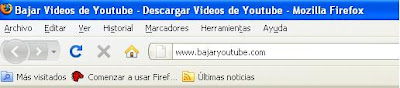¿Qué son los EVA?
Los EVA: Entornos Virtuales de Aprendizaje es un “recurso” (software/programa) que facilita acciones y actividades que propicien una comunicación de enseñanza y aprendizaje a través de las tecnologías digitales.
También se conocen como “Aula Virtual”, “Plataforma Virtual”, etc.
¿Qué ventajas tiene?
- No requiere de un espacio físico para el desarrollo de las actividades, por lo que disminuye costos de infraestructura
- Puede ser accedida desde cualquier lugar a través de una conexión a Internet, estemos donde estemos: en casa, de viaje, etc. disminuye costos de transporte
- El estudiante administra su tiempo. No es necesario estar presente a una hora determinada en un lugar específico para acceder a los materiales didácticos ni completar sus asignaciones (tareas)
¿Qué desafíos representa?
- Se necesita de una conexión a Internet
- La retroalimentación a las consultas y actividades no suele ser inmediata
- Se requieren conocimientos previos en el uso de la computadora e Internet
Propuestas de EVA (para investigar)
Fundación Alda Alda Virtual
Fundación Telefónica Educared Escuela 2.0
Fe y Alegría Paraguay Aula Virtual
Los EVA: Entornos Virtuales de Aprendizaje es un “recurso” (software/programa) que facilita acciones y actividades que propicien una comunicación de enseñanza y aprendizaje a través de las tecnologías digitales.
También se conocen como “Aula Virtual”, “Plataforma Virtual”, etc.
¿Qué ventajas tiene?
- No requiere de un espacio físico para el desarrollo de las actividades, por lo que disminuye costos de infraestructura
- Puede ser accedida desde cualquier lugar a través de una conexión a Internet, estemos donde estemos: en casa, de viaje, etc. disminuye costos de transporte
- El estudiante administra su tiempo. No es necesario estar presente a una hora determinada en un lugar específico para acceder a los materiales didácticos ni completar sus asignaciones (tareas)
¿Qué desafíos representa?
- Se necesita de una conexión a Internet
- La retroalimentación a las consultas y actividades no suele ser inmediata
- Se requieren conocimientos previos en el uso de la computadora e Internet
Propuestas de EVA (para investigar)
Fundación Alda Alda Virtual
Fundación Telefónica Educared Escuela 2.0
Fe y Alegría Paraguay Aula Virtual